Browser buatan Microsoft yaitu Microsoft Edge yang menggunakan Chromium Engine memiliki fitur Lazy Load image dan frame, pada awalnya fitur ini hanya dikembangkan di perangkat gadget, tapi sekarang di versi PC dapat menggunakannya.
Tak hanya pada browser Microsoft Edge dan Chrome, ternyata lazy load ini merupakan bagian dari optimasi website agar pengguna merasa nyaman ketika mengunjunginya, contohnya seperti Google Image yang menggunakan lazy load atau beberapa situs download gambar HD seperti Pexels, ketika kamu coba buka Google Image lalu scroll ke bawah maka gambar yang belum dimuat hanya akan terlihat warna solid saja.
Terimakasih telah membaca mengikuti langkah Mengaktifkan Lazy Load Image dan Frame di Microsoft Edge Chromium, jika ada informasi tambahan silakan masukkan di kolom komentar. Terimakasih.
Tak hanya pada browser Microsoft Edge dan Chrome, ternyata lazy load ini merupakan bagian dari optimasi website agar pengguna merasa nyaman ketika mengunjunginya, contohnya seperti Google Image yang menggunakan lazy load atau beberapa situs download gambar HD seperti Pexels, ketika kamu coba buka Google Image lalu scroll ke bawah maka gambar yang belum dimuat hanya akan terlihat warna solid saja.
Apa itu Lazy Load?
Bagi website builder atau blogger kata Lazy Load sudah cukup lumrah di telinga mereka, Lazy load adalah fitur yang membuat loading suatu website menjadi cepat karena foto atau frame ditunda loadingnya, karena loading yang diutamakan terlebih dahulu adalah konten selain foto dan frame, lalu kedua item tersebut akan muncul setelah ada panggilan seperti scroll atau klik.Manfaat Lazy Load
Membuat loading menjadi cepat
Karena foto atau frame tidak dimuat terlebih dahulu, sehingga akan meringankan proses berselancar di website yang dituju.Tidak menghabiskan banyak kuota
Berhubungan dengan point yang pertama, jadi foto atau frame hanya akan ditampilkan satu per satu setiap kali kamu scroll, jadi jika kamu berhenti scroll maka foto dan frame tidak akan dimuat, sehingga kuota kamu tidak akan habis banyak.Website menjadi responsive
Karena foto dan frame yang dimuat hanya sedikit membuat memori menjadi lebih lenggang sehingga website yang kita buka terasa cepat.
Cara Mengaktifkan Lazy Load Image dan Frame di Microsoft Edge Chromium
Fitur ini sebenarnya sudah aktif secara default. Namun, jika belum aktif kamu dapat mengikuti langkah-langkah berikut.- Pertama, download atau update Microsoft Edge Chromium ke versi yang paling baru di pc kamu
- Kemudian buka Edge Chromium dan copy-paste ini di address bar
edge://flags/#enable-lazy-image-loading - Lalu akan muncul pengaturan Edge Chromium
- Pada bagian Lazy Image atau Lazy Frame ubah aktifkan lazy load dengan cara klik menu dropdown dan ubah dari Default menjadi Enabled
- Restart Microsoft Edge Chromium, dan selesai.
Terimakasih telah membaca mengikuti langkah Mengaktifkan Lazy Load Image dan Frame di Microsoft Edge Chromium, jika ada informasi tambahan silakan masukkan di kolom komentar. Terimakasih.
Sumber gambar: freepik.com/pikisuperstar

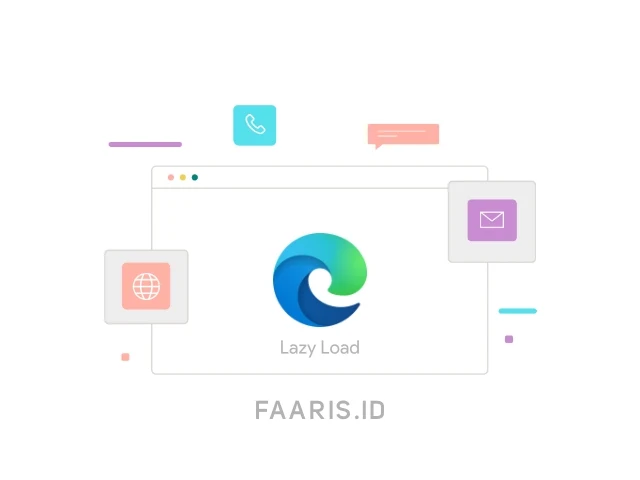


13 komentar
Mantap infonya..
Jika pakai wordpress bagaimana ya setting nya..
Siapa tahu next time buat artikelnya..
Bagus ini sih.
Btw warna blognya bagus. Aku suka